- Bölüm 1. FoneLab iPhone Veri Kurtarma ile iCloud'dan Videolar Nasıl Alınır
- Bölüm 2. Ayarlar Uygulamasında iCloud'dan Videolar Nasıl Kurtarılır
- Bölüm 3. iCloud Resmi Sitesinden Eski Videolar Nasıl Alınır
- Bölüm 4. Windows için iCloud aracılığıyla iCloud'dan Videolar Nasıl Alınır
- Bölüm 5. Sıfırlamadan Sonra Videoları iCloud'dan Alma
- Bölüm 6. Videoları iCloud'dan Alma Hakkında SSS
- Bölüm 7. Videoları iCloud'dan Alma Hakkında SSS
6 Etkili Çözümle Videoları iCloud'dan Alma
 Yazar: Boey Wong / 12 Ağustos 2022 09:00
Yazar: Boey Wong / 12 Ağustos 2022 09:00 İPhone 6 cihazımda çektiğim sayısız video var ve daha fazla yer açmak için onları sildim. İCloud videoları yedekliyor mu, çünkü şimdi videolara geri ihtiyacım var? Evet ise, onları iCloud yedeklemesinden nasıl çıkarabilirim? lütfen yardım edin, çok teşekkürler!
Olağanüstü bir Apple yolu olarak iCloud, kullanıcıların iPhone, iPad ve iPod Touch verilerini kolaylıkla yedeklemelerini ve geri yüklemelerini sağlar. Ve zaman geçtikçe videolar, eğlence için iPhone, iPad vb.'de film, TV şovu, MV ve daha fazlasını izlemek isteyen kullanıcıların önemli bir parçası haline geldi. İşte soru geliyor, iCloud videoları yedekliyor mu? Öyleyse, iCloud videoları nasıl geri yüklenir?
Yukarıda aynı sorunuz varsa doğru yere geldiniz. Bu gönderi size bu soruların cevaplarını gösterecek. Devam et.
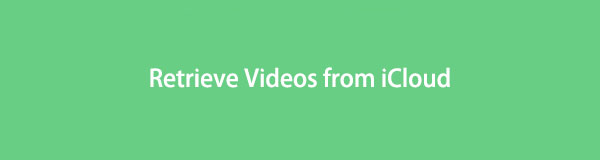

Rehber Listesi
- Bölüm 1. FoneLab iPhone Veri Kurtarma ile iCloud'dan Videolar Nasıl Alınır
- Bölüm 2. Ayarlar Uygulamasında iCloud'dan Videolar Nasıl Kurtarılır
- Bölüm 3. iCloud Resmi Sitesinden Eski Videolar Nasıl Alınır
- Bölüm 4. Windows için iCloud aracılığıyla iCloud'dan Videolar Nasıl Alınır
- Bölüm 5. Sıfırlamadan Sonra Videoları iCloud'dan Alma
- Bölüm 6. Videoları iCloud'dan Alma Hakkında SSS
- Bölüm 7. Videoları iCloud'dan Alma Hakkında SSS
Bölüm 1. FoneLab iPhone Veri Kurtarma ile iCloud'dan Videolar Nasıl Alınır
İlk olarak, önerilen programı deneyebilirsiniz - FoneLab iPhone Veri Kurtarma. Fotoğraflar, videolar, ses, kişiler, mesajlar, WhatsApp, Line ve daha fazlası dahil olmak üzere iPhone, iPad ve iPod Touch verilerini kurtarmanıza yardımcı olacak, bilgisayarda işlevsel ve basit bir araçtır. Ayrıca, cihazınızı taramak veya dosyaları yedeklemek için kullanabilir, ardından iOS cihazlarından veya yedek dosyalardan veri kurtarabilirsiniz.
İOS için FoneLab ile fotoğraflar, kişiler, videolar, dosyalar, WhatsApp, Kik, Snapchat, WeChat ve iCloud veya iTunes yedeklemenizden veya cihazınızdan daha fazla veri içeren kaybolan / silinen iPhone verilerini kurtarırsınız.
- Fotoğrafları, videoları, kişileri, WhatsApp ve daha fazla veriyi kolayca kurtarın.
- Kurtarma işleminden önce verileri önizleyin.
- iPhone, iPad ve iPod touch mevcuttur.
Nasıl kullanılacağını öğrenmek için sabırsızlanıyorum? Aşağıda, FoneLab iPhone Veri Kurtarma ile iCloud'dan videoların nasıl kurtarılacağının gösterimi bulunmaktadır.
1. AdımBilgisayarda iOS için FoneLab'ı indirin, ardından kurun. Bundan sonra otomatik olarak başlatılacaktır.
2. AdımiPhone'u bilgisayara takın, ardından iPhone Veri Kurtarma > İCloud Yedekleme Dosyasından Kurtar.
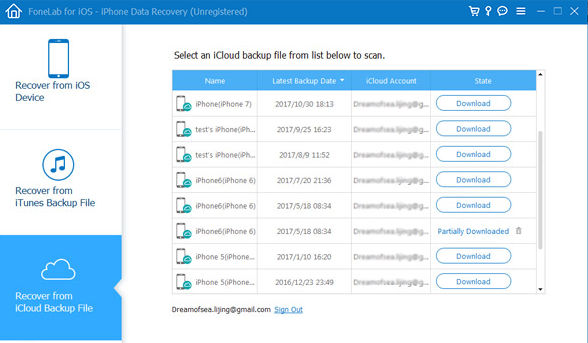
3. AdımiCloud hesabınıza giriş yapmanız ve hesabınızı ve şifrenizi girmeniz gerekir.
4. AdımTıkla iCloud Yedekleme ve verilerinizi indirecek ve tarayacaktır.
5. Adımseç Videolar sol panelden öğeleri seçin ve Kurtarmak Sonunda düğme.
Gördüğünüz gibi, verileri birkaç tıklamayla iPhone'dan kolayca geri yükleyebilirsiniz. Yeni başlayanlar için bile kolay bir seçenektir. Şimdi indirebilir ve deneyebilirsiniz!
İOS için FoneLab ile fotoğraflar, kişiler, videolar, dosyalar, WhatsApp, Kik, Snapchat, WeChat ve iCloud veya iTunes yedeklemenizden veya cihazınızdan daha fazla veri içeren kaybolan / silinen iPhone verilerini kurtarırsınız.
- Fotoğrafları, videoları, kişileri, WhatsApp ve daha fazla veriyi kolayca kurtarın.
- Kurtarma işleminden önce verileri önizleyin.
- iPhone, iPad ve iPod touch mevcuttur.
Bölüm 2. Ayarlar Uygulamasında iCloud'dan Videolar Nasıl Kurtarılır
Bazı kullanıcılar, iOS cihazlarından sorunları çözmek için Apple yollarını seçmek ister. Ayarlar uygulamasında videolar için iCloud senkronizasyonunu etkinleştirebilirsiniz. Böylece videoları iCloud'dan iPhone veya iPad Ayarlarınızda veya Fotoğraflar uygulamanızda da geri yükleyebilirsiniz.
1. Seçenek: Fotoğrafları iCloud ayarlarında etkinleştirmediyseniz
1. AdımMyCAD'de yazılım Güncelleme ye git Ayarlar uygulama [Adınız] > iCloud > Fotoğraflar, sonra aç iCloud Resimleri.
2. AdımKlinik Orijinalleri İndirin ve Saklayın. Biraz bekle.
2. Seçenek: Fotoğrafları iCloud ayarlarında etkinleştirdiyseniz
1. AdımAç Git Ayarlar uygulama [Adınız] > iCloud > Fotoğraflarve kapat iCloud Resimleri.
2. AdımSaniyeler bekleyin ve ardından tekrar açın.
Bölüm 3. iCloud Resmi Sitesinden Eski Videolar Nasıl Alınır
iCloud resmi sitesinde, giriş yaptıktan sonra verilerinizi ve cihazlarınızı yönetebilirsiniz. Bu nedenle, verilerinizi iCloud'dan geri almak iyi bir seçim olacaktır. İşte iCloud resmi sitesinden videoların nasıl indirileceğine dair eğitim.
1. AdımBir tarayıcı açın ve iCloud resmi sitesini ziyaret edin ve iCloud hesabınıza giriş yapın.
2. AdımTıkla Fotoğraflar sekmesinde tüm fotoğraf ve videoları görebilirsiniz.
3. Adımİndirmek istediğiniz videoları seçin, indirme simgesine tıklayın ve bunları kaydetmek için bir klasör seçin.
Bildiğiniz gibi iOS verilerine kolaylıkla erişmek için Windows için iCloud'u bilgisayarınıza indirebilirsiniz. Bununla ilgili bir sonraki bölüme geçin.
Bölüm 4. Windows için iCloud aracılığıyla iCloud'dan Videolar Nasıl Alınır
Apple, kullanıcıların iCloud verilerini Mac olmadan yönetmelerini sağlamak için Windows için iCloud'u piyasaya sürdü. Apple resmi sitesine gitmeniz ve Windows için iCloud'u bilgisayarınıza indirmeniz, ardından yüklemek için ekrandaki talimatları izlemeniz gerekir. Bundan sonra, videoları Windows'ta iCloud'dan geri yüklemek için aşağıdaki adımları takip edebilirsiniz.
1. AdımWindows için iCloud'u açın ve Apple Kimliğinize giriş yapın.
2. AdımTıkla Opsiyonlar Fotoğraflar'ın yanındaki kutucuğu işaretleyin. iCloud Resimleri.

3. AdımTıkla Tamam düğmesine basın.
Ya bir Mac'iniz varsa? Aşağıdaki bölümde, videoları Mac'te iCloud'dan nasıl geri yükleyeceğinizi göstereceğiz.
Bölüm 5. Sıfırlamadan Sonra Videoları iCloud'dan Alma
iPhone veya iPad'i sıfırladıktan sonra, cihazınızın kurulumu sırasında iCloud Yedeklemesinden Geri Yükle'yi seçebilirsiniz. Ve iCloud'dan videolar içeren yedekleme dosyası. Böylece, videoları iCloud'dan almak için bu yöntemi de kullanabilirsiniz.
Önce iPhone'u fabrika ayarlarına sıfırlamanız, ardından yedeklemeyi iCloud'dan geri yüklemeniz gerekir. Aşağıda sizin için net talimatlar bulunmaktadır.
1. AdımİPhone’u sıfırla Ayarlar uygulama> genel > iPhone'u Aktarın veya Sıfırlayın > Tüm İçeriği ve Ayarları Sıfırla. Sıfırlamayı onaylamak için talimatları izleyin.
2. AdımİPhone'u ayarlayın ve ICloud Yedeklemesinden Geri Yükleme onu gördüğünde.

3. AdımVideolarınızı içeren bir yedekleme seçin ve geri yüklemeye başlayın.
Lütfen bu yöntemin sıfırladıktan sonra tüm verileri sileceğini unutmayın, verilerinizi kaybetmek istemiyorsanız bunu yapmadan önce iPhone'u yedekleyin.
İOS için FoneLab ile fotoğraflar, kişiler, videolar, dosyalar, WhatsApp, Kik, Snapchat, WeChat ve iCloud veya iTunes yedeklemenizden veya cihazınızdan daha fazla veri içeren kaybolan / silinen iPhone verilerini kurtarırsınız.
- Fotoğrafları, videoları, kişileri, WhatsApp ve daha fazla veriyi kolayca kurtarın.
- Kurtarma işleminden önce verileri önizleyin.
- iPhone, iPad ve iPod touch mevcuttur.
Bölüm 6. Mac Fotoğraflar Uygulamasında iCloud'dan Videolar Nasıl Alınır
Biliyorsunuz, iCloud verileri aynı Apple kimliğine sahip cihazlar arasında senkronize edilebilir. Aynı şekilde, iCloud fotoğraflarını Mac ile senkronize edebilirsiniz. Bunu yapmak istiyorsanız, Mac'te iCloud fotoğraflarını açmanız gerekir. Aşağıdaki adımları kontrol edin.
1. AdımMac'te şunu seçin: Apple menü> sistem Tercihleri > Apple kimliği > iCloud > Fotoğraflar.

2. AdımMyCAD'de yazılım Güncelleme ye git Fotoğraflar uygulama Tercihler > iCloud > Orijinalleri bu Mac'e indirin.
Bir süre sonra iCloud fotoğrafları Mac'inize indirilecektir.
Bölüm 7. Videoları iCloud'dan Alma Hakkında SSS
Videolar iCloud'a Nasıl Kaydedilir?
İlk olarak, videoları otomatik olarak yüklemek için cihazda iCloud senkronizasyon özelliğini etkinleştirebilir veya cihazdaki verileri manuel olarak da yedekleyebilirsiniz. Hatta iCloud resmi sitesine gidebilir ve istediğiniz videoları yükleyebilirsiniz.
Kaydettiğim Videolarım iPhone'umda nerede?
Şuraya gidebilirsiniz: Fotoğraflar or Videolar Kaydedilmiş videolarınızı bulmak için uygulama.
Video Neden iCloud'dan İndirilmiyor?
Bazı olası nedenler arasında internet bağlantısı, yetersiz depolama, benzersiz Apple kimliği vb.
Hepsi, kaçırmamanız gereken yukarıdaki 6 kanıtlanmış ve kolay yöntemle iCloud'dan videoların nasıl alınacağıyla ilgili. Bu yöntemler arasında; FoneLab iPhone Veri Kurtarma en çok önerilen çözümdür çünkü verileri seçerek veya tamamen geri yüklemenize olanak tanır ve kullanımı kolay ve rahattır. Neden şimdi bu araçları indirin ve avantajlarından yararlanın!
İOS için FoneLab ile fotoğraflar, kişiler, videolar, dosyalar, WhatsApp, Kik, Snapchat, WeChat ve iCloud veya iTunes yedeklemenizden veya cihazınızdan daha fazla veri içeren kaybolan / silinen iPhone verilerini kurtarırsınız.
- Fotoğrafları, videoları, kişileri, WhatsApp ve daha fazla veriyi kolayca kurtarın.
- Kurtarma işleminden önce verileri önizleyin.
- iPhone, iPad ve iPod touch mevcuttur.
